Familiar Linux auf dem iPaq 3870
Ich habe mich für das Familiar Projekt mit OPIE als GUI entschieden.
Die Installation des bootldr ist der einzige kritische Punkt der Installation, sollte hier etwas schief gehen hat man einen optisch sehr schönen wenn auch etwas teuren Briefbeschwerer.
Als erstes sollte man sich alle nötigen Dateien runterladen.
(Ein fertiges TAR-Packet für den iPaq 3870: Familiar 0.7.2 + OPIE ![]() )
)
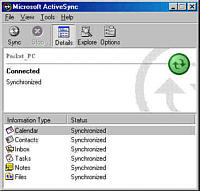
Nach dem entpacken des TAR-Archives müssen die Dateien BootBlaster_1.19.exe und bootldr-sa-2.21.12.bin mit dem Programm Microsoft ActiveSync (Ein Freund oder Nachbar hat sicher noch eine Windows Installation laufen) auf den iPaq ins Verzeichnis "Dokument" kopiert werden.
Dies ist der sicherste Weg, da hier die ROM Daten beim Flashen schon auf dem iPaq liegen.
Die Meldung ob ActiveSync die Dateien konvertieren soll, kann einfach ignoriert werden.
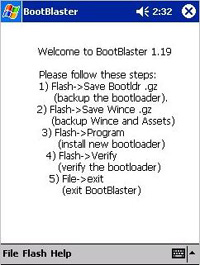 |
Nun wird auf dem iPaq unter "Start - Programme" erst der "File Explorer" und dann der "Bootblaster" gestartet. |
|
 |
Zum Sichern des Bootloaders wählt man im Bootblaster unter "Flash -> Save Bootldr .gz Format" und speichert die Datei im "Dokument"-Verzeichnis des iPaq ab. Der Linux Bootloader kann übrigens nicht nur Linux sondern auch WinCE booten. |
|
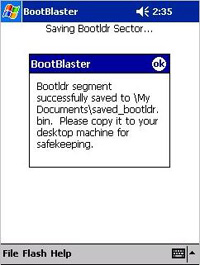 |
Nachdem der Bootloader erfolgreich gesichert wurde, wird unter "Flash -> Save WinCE .gz Format" das ROM-Image von WinCE erstellt. Die 2 Dateien müssen nun per ActiveSync auf den Windows PC gesichert werden. Die Datei sollte man sich gut weglegen, falls das WindowsCE System zurückgespielt werden soll. |
|
 |
Die Sicherung bezieht sich allerdings nur auf den Bootloader und das WinCE ROM-Image! Nicht auf eventuelle "Private" Daten und Einstellungen. |
|
 |
Bevor es weiter geht ist es wichtig das die Batterie vollständig geladen ist, damit der iPaq nicht beim Flashen des ROM-Images mangels fehlender Akkuleistung ausfällt. |
|
|
Der iPaq sollte auf keinen Fall ausgeschaltet oder resetet werden bevor der Bootloader verifiziert worden ist! Mit dem Men "Flash -> Programm" öffnet sich ein Dialog in dem man die Bootloader Datei, z.B. "bootldr-sa-2.21.12.bin.gz", auswählen kann. Die Datei noch im gepackten ".gz" Format zu verwenden ist aus Sicherheitsgründen besser, da gzip noch eine interne Checksumme verwendet und so Fehler bei der Übertragen ggf. aufgedeckt werden können. Nach 10-15 Sekunden ist der Bootloader Programmiert. Dieser Vorgang darf nicht abgebrochen werden! Nach dem Flashen muss der Bootloader "Verifiziert" werden. Ist ein Fehler aufgetreten sein, so sollte man noch mal versuchen den Bootloader zu installieren. Wenn das wieder nicht gelingt ist es besser wieder den Original WinCE Bootloader zu installieren und bei bootldr@handhelds.org oder im IRC nach Hilfe fragen. Der iPaq sollte dabei möglichst eingeschaltet bleiben bis der Grund fr den Fehler gefunden wurde. |
||
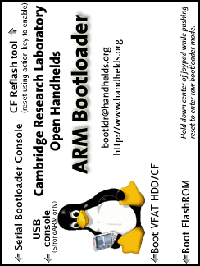 |
Der iPaq 3870 hat eine Dual USB/Seriell Cradle. Jetzt benötigt man noch ein Terminal Programm wie minicom (Linux) oder Hyperterminal (Windows). |
|
|
Für minicom benötigt man noch ein externes x-/y-/z-modem Programm welches sich unter SuSE Linux sehr einfach mit YaST nachinstallieren lässt. Hierzu sucht man unter YaST zuerst nach "minicom" und dann nach "rzsz" und installiert beide Programme - Fertig. Nun hält man das iPaq Joypad gedrückt und betätigt den Resetknopf unter dem iPaq. Wenn der Bootloader erscheint, drückt man den Kalender Button. Im Terminal Programm müssen noch folgende Werte fr die Kommunikation eingestellt werden: Serieller Port / 115200 / 8N1 / keine Flusskontrolle / kein Hardware Handshaking. Durch drücken der Space-Taste sollte jetzt eine Ausgabe auf dem Terminal Programm zu sehen sein. Beim "boot>" Prompt gibt man nun: load root ein und startet im Terminal Programm den Upload der *.jffs2 Datei mit dem YMODEM Protokoll. |
||
|
So in der Art sollte die Terminalausgabe aussehen. | |
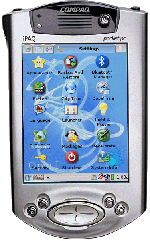 |
Jetzt kann der iPaq rebootet werden. Der 1. Bootvorgang dauert in der Regel etwas länger, da hier z.B. ein SSH Key-Paar erzeugt wird. Die Ausgabe kann man beim Booten auch über das Terminalprogamm ansehen. Viel Spaß |
|